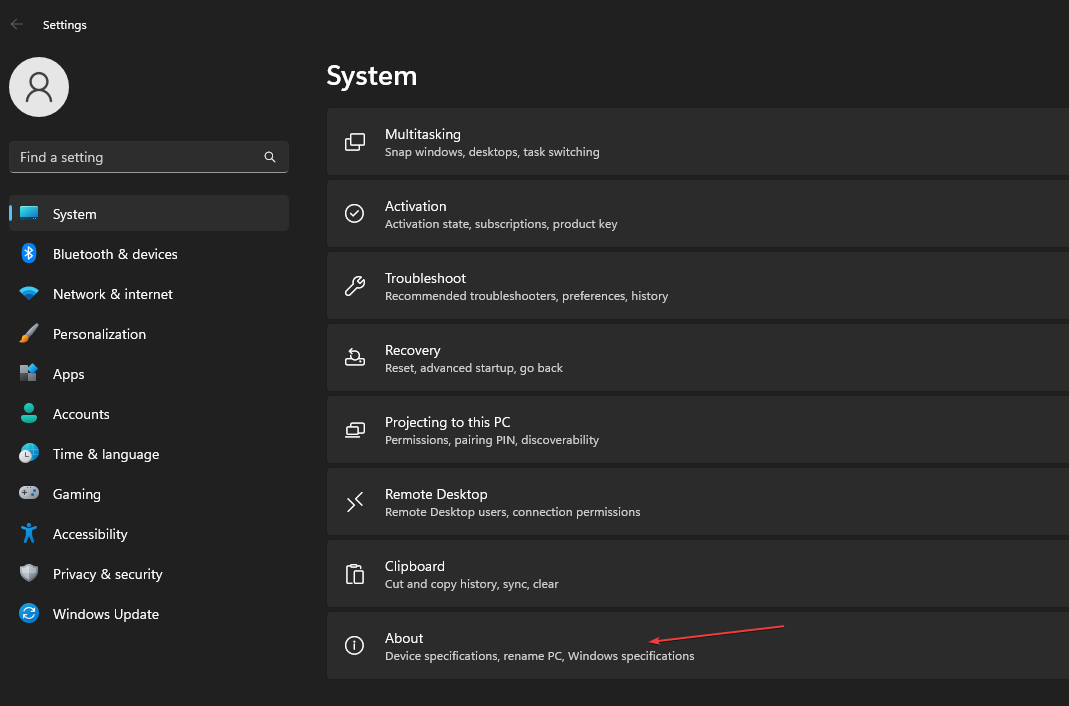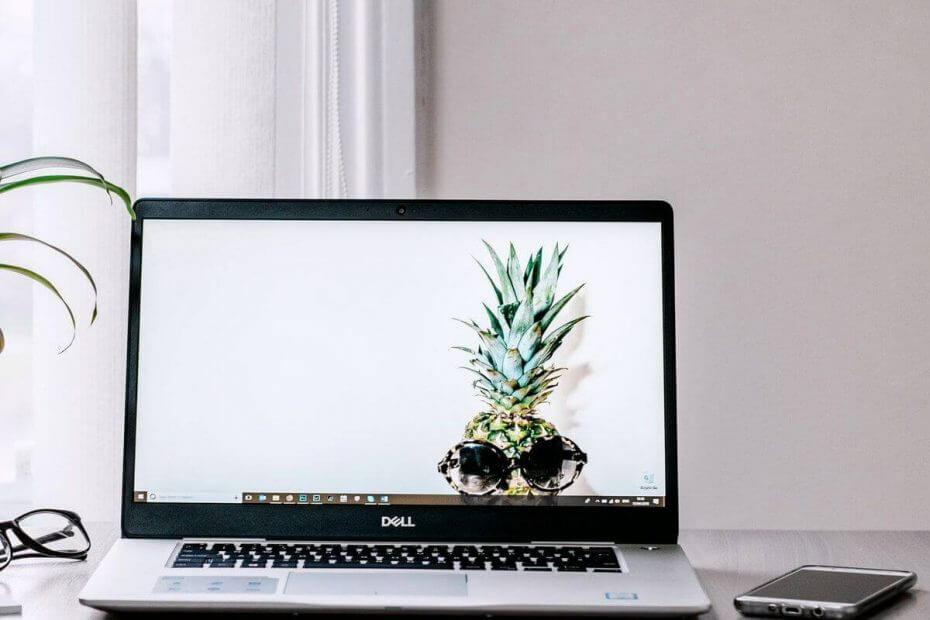
Овај софтвер ће одржавати и покретати управљачке програме, чиме ће се заштитити од уобичајених рачунарских грешака и квара хардвера. Проверите све своје управљачке програме у 3 једноставна корака:
- Преузмите ДриверФик (верификована датотека за преузимање).
- Кликните Покрените скенирање да бисте пронашли све проблематичне управљачке програме.
- Кликните Ажурирај управљачке програме да бисте добили нове верзије и избегли кварове у систему.
- ДриверФик је преузео 0 читаоци овог месеца.
Виндовс 10 попут старије верзије ОС-а омогућава корисницима двоструко покретање два Виндовс или Линук ОС из разлога продуктивности и образовања. Без обзира на разлог, опције двоструког покретања су корисне за многе.
Међутим, након недавног ажурирања, многи корисници су известили о Мицрософт форум за подршку да су од ажурирања сваки пут заглављени са упитом Изаберите оперативни систем. Дакле, један или оба система у конфигурацији двоструког покретања неће се покренути.
Виндовс је покушао да се ажурира (верзија 1803) 2018-05-18, али није успео.
Након тога, у сваком покретању се приказивао мени за избор покрета „Изаберите оперативни систем“, где сам могао да бирам између две Виндовс 10 опције.
Један од њих је покренуо нормални, а други је поново покренуо рачунар и поново приказао мени за покретање.
Поправите ово помоћу следећих корака.
Како да променим подразумевани оперативни систем у двоструком прозору за покретање?
1. Подесите подразумевани ОС у оперативном систему Виндовс 10
- Притисните Виндовс тастер + Р. да отворите Рун.
- Тип контрола и притисните ОК да бисте отворили контролну таблу.
- На контролној табли идите на Сигурност система и изаберите Систем.
- Кликните на А.дванце Систем Сеттингс (лева табла).
- У прозору Својства система кликните на Напредно таб.
- Кликните на Подешавања дугме испод „Покретање и опоравак”Одељак.
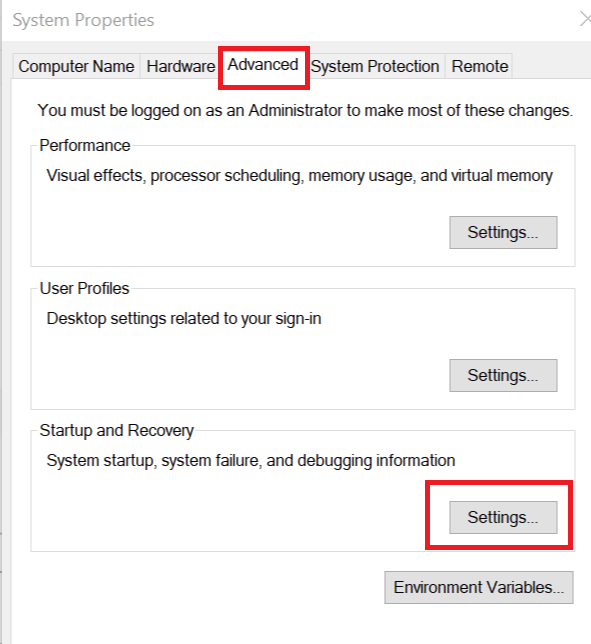
- У прозору Стартуп анд Рецовери кликните падајући мени под „Подразумевани оперативни систем ”.
- Изаберите жељени оперативни систем.
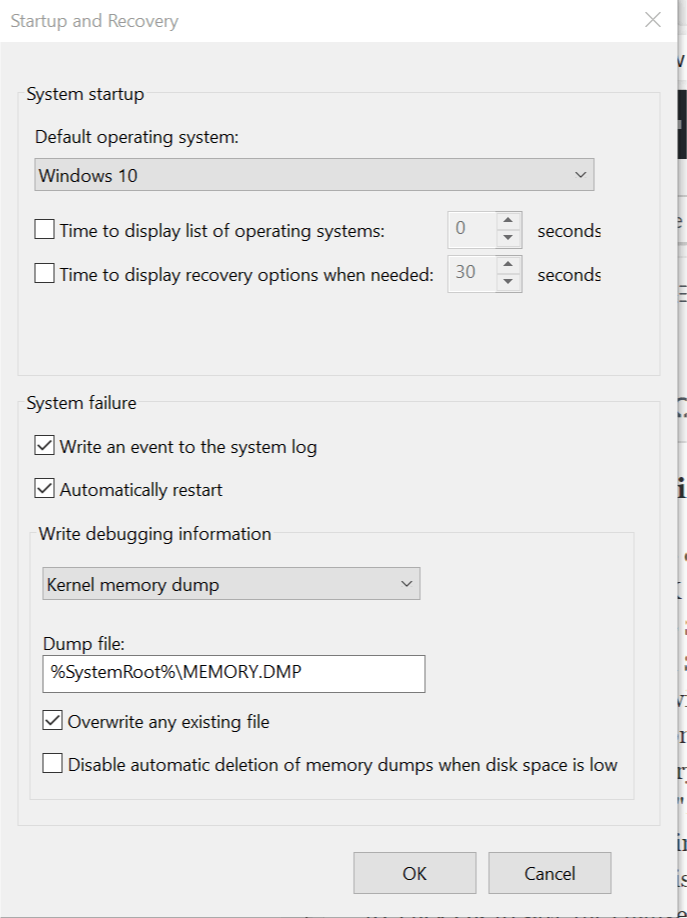
- Такође, опозовите избор „Времена за приказ листе оперативних система“ поље за потврду.
- Кликните У реду да бисте сачували промене.
- Затворите прозор Својства система и поново покрените систем. Током поновног покретања, Виндовс ће учитати подразумевани ОС без тражења од корисника да изабере оперативни систем.
Опширно смо писали о функцији двоструког покретања. Погледајте ове водиче за више информација.
2. Проверите да ли постоје исправке за управљачке програме и неуспешна истакнута ажурирања
- Да бисте проверили историју ажурирања, идите на Старт> Сеттингс. Кликните на Ажурирање и безбедност> Виндовс Упдате. Проверите да ли је неко ажурирање на чекању. Ако је одговор да, можда ћете желети да преузмете и инсталирате исправку.
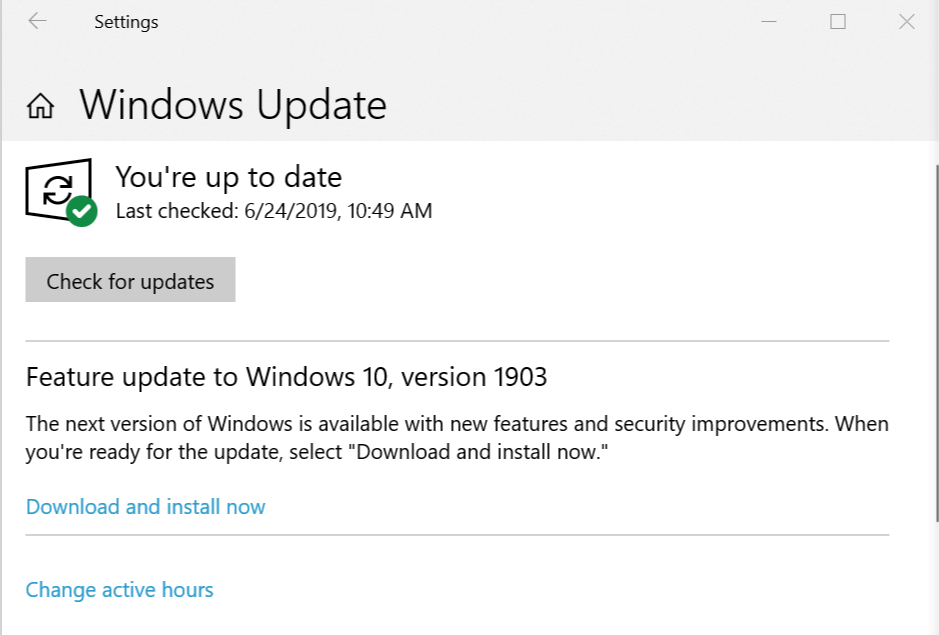
- Ако не, кликните на Погледајте историју ажурирања.
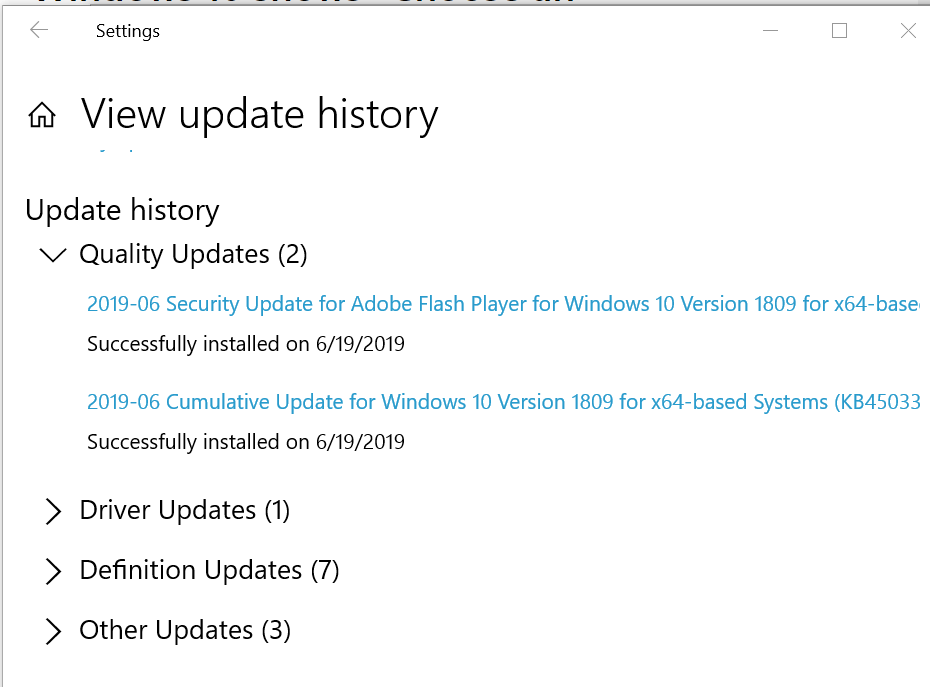
- Сада проверите сва ажурирања, посебно ажурирања квалитета. Ако било која исправка није успела да се инсталира, можда ћете желети да је поново инсталирате. Клик на ажурирање показаће вам које исправке је донело то ажурирање.
3. Покушајте да вратите систем или поново инсталирате Виндовс 10
- Можете да вратите тачке које је креирао Виндовс ОС да бисте вратили рачунар на ранију тачку. Проверавати Како створити тачку враћања са радне површине Виндовс 10 за више информација.
- Ако вам се чини да ништа не функционише, можда ћете морати поново да инсталирате оперативни систем Виндовс 10 од нуле. Тиме ћете избрисати све податке са Ц: диска, па направите резервну копију личних датотека, а затим поново инсталирајте ОС помоћу погона за покретање.

ПОВЕЗАНЕ ПРИЧЕ КОЈЕ СЕ ВАМ МОГУ СВИЂАТИ:
- Како инсталирати Линук / Убунту на Сурфаце Про таблете
- Преузмите Убунту 18.04 Лонг Терм Суппорт са Мицрософт Сторе-а
- МултиБоот Виндовс 7 и Виндовс 8.1, 10 са ВинСетупФромУСБ